如何使用 Google Search Console 获得 SEO 最佳结果
已发表: 2022-11-032022 年更新
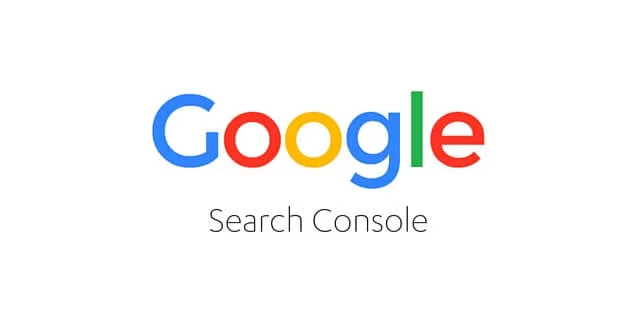
对于希望提高网站的 Google 搜索可见性的网站所有者、营销人员和企业所有者,没有比来自 Google Search Console 的数据更好的可用数据了。 是什么让这些重要指标对网站所有者和网站管理员来说是无价之宝? 它们直接来自谷歌。 因此,如果您尚未使用 Google Search Console 来提高您网站在 Google 搜索结果中的展示次数和点击次数。 现在是时候了。
本指南将介绍如何创建 GSC 帐户以及如何充分利用您的 GSC 帐户来提高关键字排名。
如果您不使用 Google Search Console,您会错过什么
有许多 SEO 软件可以跟踪关键字排名,但 Google 拥有关于您的网站每天排名的关键字的最准确和最新的信息。 通过这种方式,Google 或基于 Google API 构建的软件是您的 URL 目前在搜索中的表现的唯一真实来源。
如果您想获得更多的关键字排名并从搜索中获得自然流量,Google Search Console 和 GSC 支持的分析是最好的选择。 除了关键字跟踪以及为网站所有者提供抓取请求功能之外,该平台还使您能够执行关键的 SEO 操作,从而提高网站的可见性并确保 Google 尽可能高效地抓取和索引您的网站。
什么是谷歌搜索控制台?
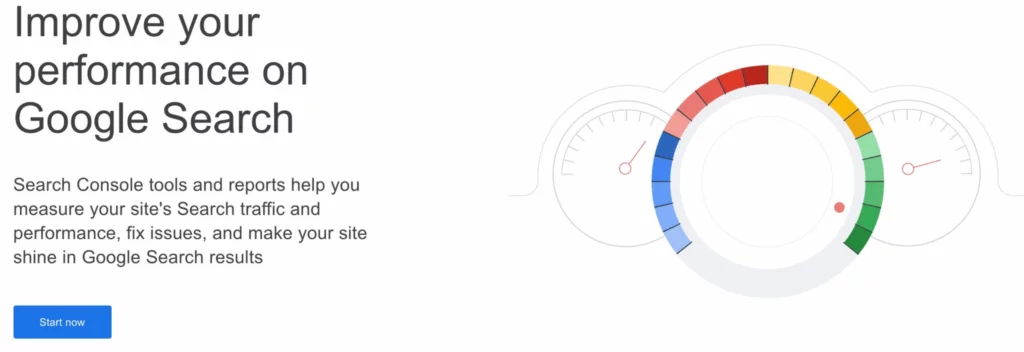
Google Search Console 是 Google 提供的一个免费平台,用于衡量网站在搜索引擎结果页面中的性能。
Google Search Console 以前称为 Google 网站管理员,允许网站所有者检查其网页的索引状态、跟踪其关键字排名,并提高其网站在搜索引擎结果页面中的整体可见性。
2019 年 9 月,Google Search Console 进行了更新,删除了许多旧报告和仪表板选项。 因此,如果您阅读“旧”与“新”Google SearchConsole 的参考,新的 GSC 指的是 2019 年推出的版本。
但是,新用户界面仍然提供与旧版本相同的大部分功能和功能,但名称有所不同。 Console 通过允许网站所有者通过 Googlebot 的眼睛查看他们的网站,继续改进搜索者和网站所有者的搜索查询结果。
谷歌搜索控制台的主要特点
Google Search Console 为网站管理员提供了许多功能,以了解他们的搜索引擎性能并提高其可用性以符合 Google 的标准。
- 大致了解您网站的 SEO 性能
- 检查您域中的任何 URL 的搜索查询数据、索引、爬网和移动可用性
- 访问关键 SEO 指标,例如点击次数、展示次数、点击率 (CTR) 和平均排名
- 浏览您的目标网页排名的搜索查询
- 访问 Google Discover 的性能指标
- 提交 XML 站点地图
- 提交拒绝文件
- 监控您网站的桌面版和移动版的 Core Web Vitals
- 收到 Google 通知您网站的任何安全问题
- 浏览所有反向链接、内部链接和顶部链接锚文本
入门:如何设置 Google Search Console
如果您不熟悉在 GSC 平台中跟踪您的网站,那么设置您的帐户并开始使用很简单。 这是将您的帐户正确链接到您的域、添加用户以及将您的 GSC 帐户与其他有用平台链接的所有第一步的运行。
如何验证您的站点并添加您的域属性
许多网站所有者的最大障碍之一是将他们的 GSC 帐户连接到他们的域。 虽然这个初步步骤可能看起来令人生畏,但它在技术上并不复杂。 此外,您只需为每个域执行一次。
在 GSC 中添加您的财产
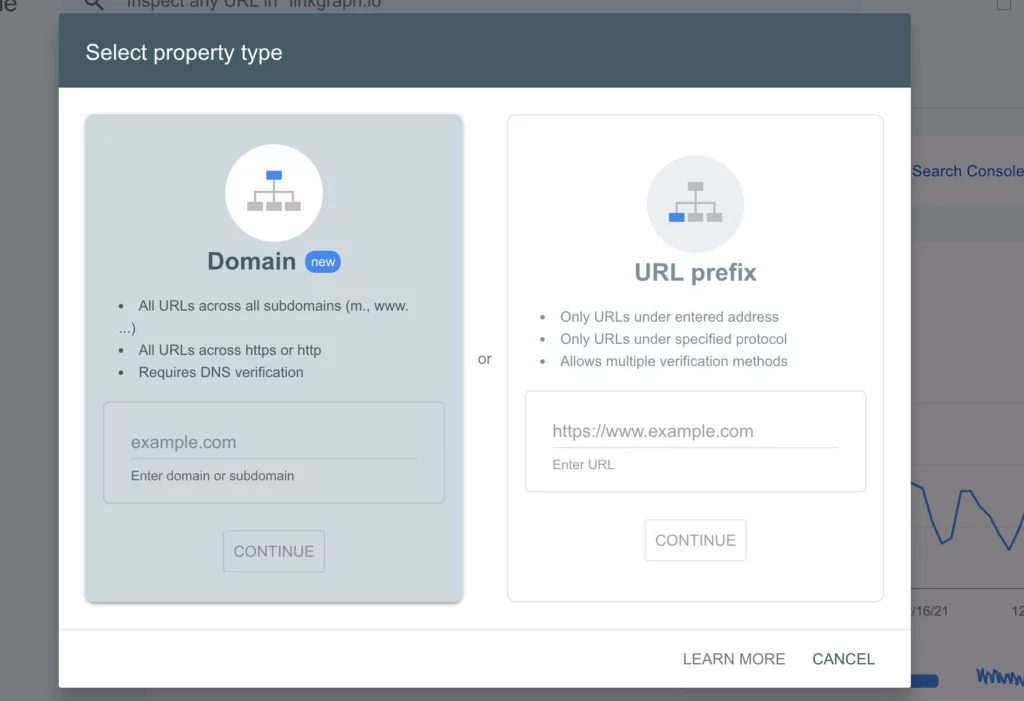
使用Google Search Console 创建帐户后,打开下拉菜单并选择“添加属性”。
您将可以选择五种不同类型的房产、验证您的房产的各种方法,以及每种验证方法的后续步骤。 这些验证方法取决于您添加的属性类型。
为 GSC 设置域属性的 5 种方法
- HTML 文件上传:只需在您网站的指定位置上传验证 HTML 文件。
- 域名提供商:对于 WordPress、GoDaddy 和其他域注册商的用户,您可以登录到您的域帐户,并通过在提供的文本字段中粘贴文本来添加 DNS TXT。 您还可以通过域名提供商从 GSC 验证您的站点。
- Google Analytics 跟踪代码:使用您的 GA 帐户中提供的相同跟踪代码。 您可能需要先更改您的 GA 权限才能使此代码在 GSC 中工作。
- HTML 标记:将 <meta> 标记添加到您网站的 HTML <HEAD> 部分。
- Google 跟踪代码管理器容器代码段:复制并粘贴连接到您网站的 GTM 容器代码段。 您可以在查看>编辑>管理容器级权限下找到它。
以上都是简单的验证方法。 谷歌在谷歌网站管理员工具中提供了每一个的详细说明。
将所有域版本添加到您的 GSC 帐户并验证哪个是您的首选。 这包括带有“www”和不带“www”的网站版本。 否则,GSC 可能不会为您提供完整的指标集合。 您还可以设置从非首选域到首选域的 301 重定向。
充分利用您的 GSC 帐户的其他任务
建立 GSC 帐户后,您可以开始探索所有功能。 花时间浏览所有报告和功能。 不要担心“破坏”您的帐户。 如果有的话,很少有方法可以弄乱您的 GSC 帐户。
如何将用户添加到 Google Search Console
如果您有多个团队成员或个人监控同一个域,则可以轻松地将其他用户添加到您的 Google Search Console 帐户。 业主可以指定业主、受限用户或合伙人。 每个都具有有限的权限。 在将每个用户添加到属性之前,请务必考虑应授予每个用户的访问级别。
如果您是与 SEO 或数字营销机构合作执行您的 SEO 策略的网站所有者,您可以将您的帐户所有者或代理代表添加为用户或关联方。
GSC 中的用户与所有者
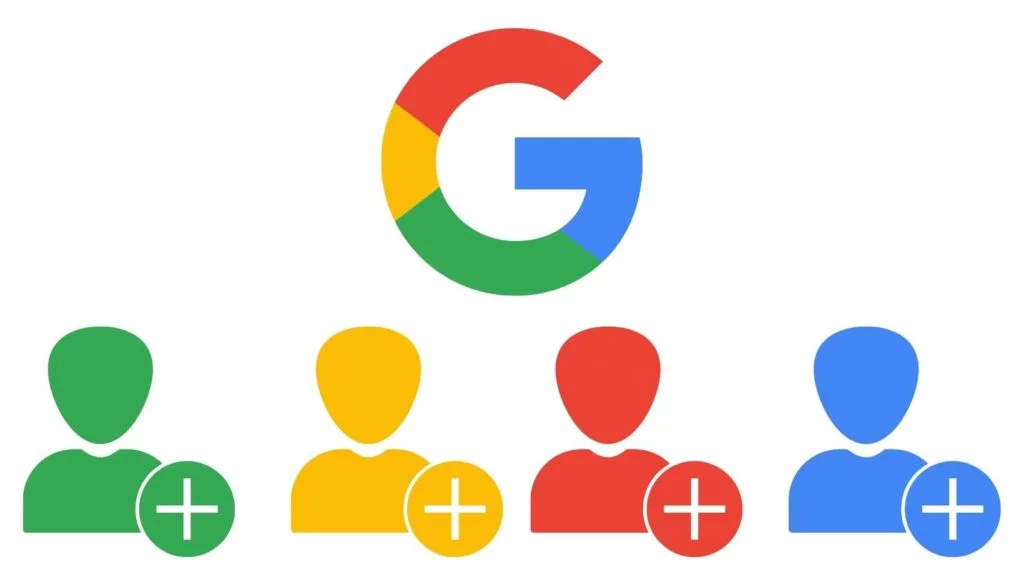
经验证的所有者:每个 GSC 财产只有一位经过验证的所有者。 这应该永远是一个永远与公司在一起的人。
添加的所有者:可以更改和控制其连接的 GSC 属性的所有方面。 他们还可以查看所有 Google Search Console 数据,并且可以采取业主可以执行的大多数操作,但只有经过验证的业主才能对帐户进行根本性更改,例如添加或删除业主、更改地址或提交站点地图。
添加的所有者可以选择添加更多的所有者、用户和同事。
用户:用户可以访问 GSC 属性上的所有数据并执行一些操作。 但是,用户不能添加更多用户。 您会发现有受限用户和完整用户。 顾名思义,受限用户对数据和操作的访问权限更加有限。
同事:这个标题似乎有点误导。 它用于将 Google Analytics(分析)媒体资源与 GSC 帐户相关联。 此关联使您可以访问您的 GA 帐户中的 GSC 报告(反之亦然)。 有关链接 GSC 和 GA 帐户的说明,请参见下文。
一个 GSC 属性最多可以有 100 个用户和 1 个 GA 属性。
如何将用户添加到您的 GSC 帐户
以下是有关如何将用户添加到帐户的 Google 网站管理员说明。
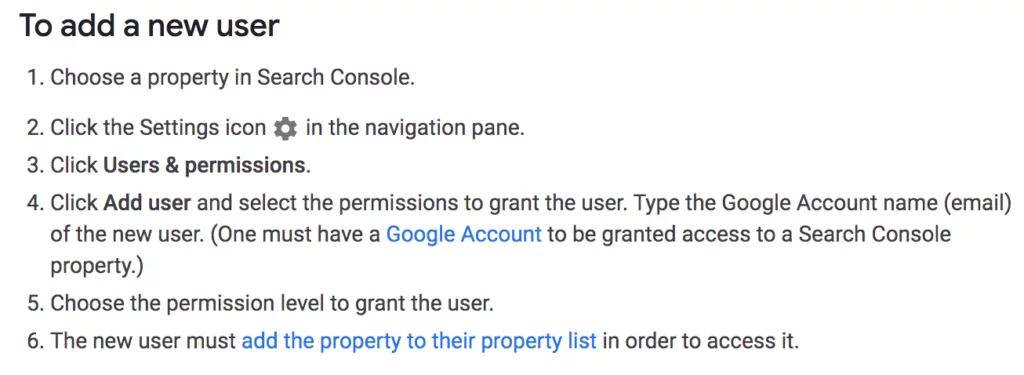
如何将您的 Google Search Console 帐户与 Google Analytics(分析)相关联
谷歌分析是谷歌提供给网站所有者的另一个伟大的免费工具,你应该已经在使用它来了解你的网站流量和其他关键性能指标。 谷歌分析专注于与您网站上所有流量相关的指标,而不仅仅是来自自然搜索的用户。
如果您想简化您的生活并将所有分析数据集中在一个位置,您可以将您的 Google Search Console 帐户链接到您的 Google Analytics 帐户。 通过这样做,Google 会将您的所有 GSC 数据导入您的 Google Analytics(分析)报告中。
为此,您必须已设置两个帐户。 然后,登录您的 Google Analytics(分析)帐户。
- 按“管理员”
- 选择“属性设置”
- 滚动到 Search Console 设置并选择“调整 Search Console”
- 选择您喜欢的报告视图,然后单击“保存”
完成这些步骤后,您将在您的 Google Analytics(分析)帐户中获得额外的报告和 GSC 数据。
如何将您的 Google Search Console 帐户与 SearchAtlas 的 GSC Insights 关联
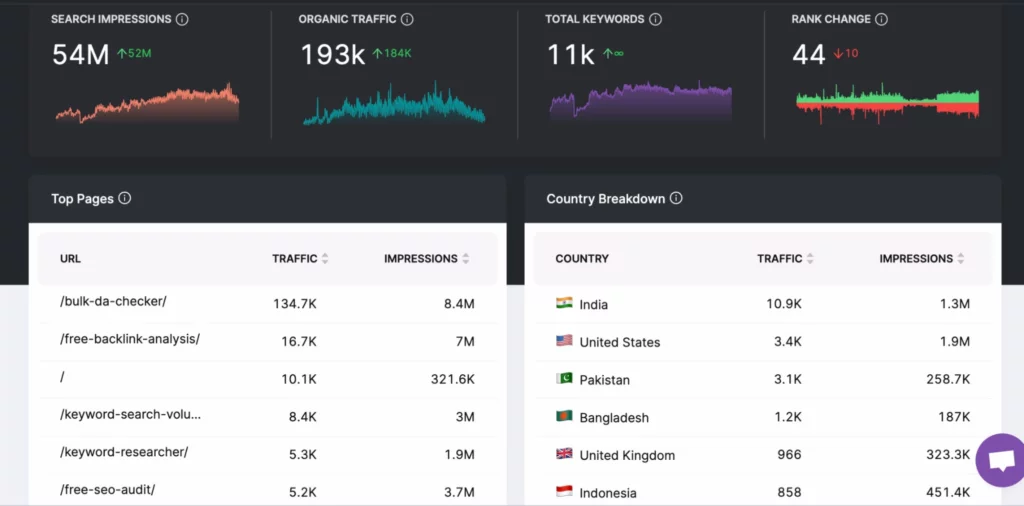
虽然来自 GSC 的数据仍然是最好的,因为它直接来自谷歌,但与其他 SEO 软件相比,仪表板和报告相当有限。 这是 GSC 的少数缺点之一。 如果您想访问具有更高级数据可视化的更全面的仪表板,SearchAtlas 的GSC Insights 工具将更具吸引力的用户界面与同样强大的 Google Search Console 数据相结合。
在该工具中,您还将找到大量基于您的 GSC 数据的独特报告,例如您的自然流量的经济价值(与 CPC 广告系列中的流量成本相比)。
GSC 洞察建立在 Google 的 API 之上,这意味着您可以访问在 GSC 中找到的相同实时数据——这是一个很大的优势。
要访问该工具,请创建一个 SearchAtlas 帐户(您还可以访问我们的其他 SEO 工具,例如我们的SEO Content Assistant和 Keyword Researcher )。
选择仪表板左侧的“Google Search Console”工具,您可以在其中通过“项目”选项卡链接新帐户。
指标:如何使用 Google Search Console
添加您的域属性、用户并关联您的主要 Google 帐户后,您就可以开始跟踪您的网站在 SERP 中的表现了。
与 GSC 相关的大部分学习曲线正在习惯行话。 以下是 Google 跟踪的主要指标的概述,这些指标按您的 Google Search Console 帐户中的结构进行组织。
概述部分
概述部分是 Google Search Console 跟踪的三个主要指标类别的摘要:性能、覆盖率和增强功能。 这就是他们的意思:
- 性能:与您的 URL 在搜索结果中的性能相关的指标
- 覆盖范围:与您的 URL 的抓取和索引相关的指标
- 增强功能:与您网站的技术元素相关的指标,可以提高您的性能和覆盖范围
网址检查
URL 检查工具是一种快速检查您域中任何给定网页的索引版本的方法。
您可以通过三种方式在您的 Google Search Console 帐户中访问和使用该工具。
- 使用页面顶部的检查 URL 搜索栏

- 在页面左侧的工具栏中选择“URL 检查”

- 选择出现在列表中的任何 URL
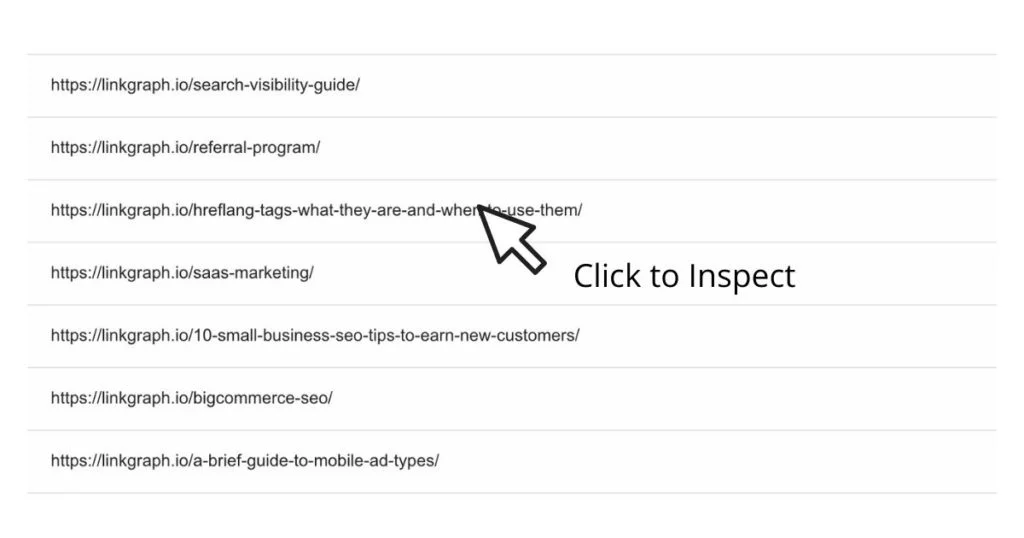
检查 URL 后,GSC 将向您提供上次抓取尝试的信息概览,包括 URL 是否出现在搜索结果中、是否出现在搜索结果中但有问题、页面的找到位置等等。
观看以下视频,了解有关如何充分利用 URL 检查工具及其提供的数据的更多信息。
性能:搜索结果
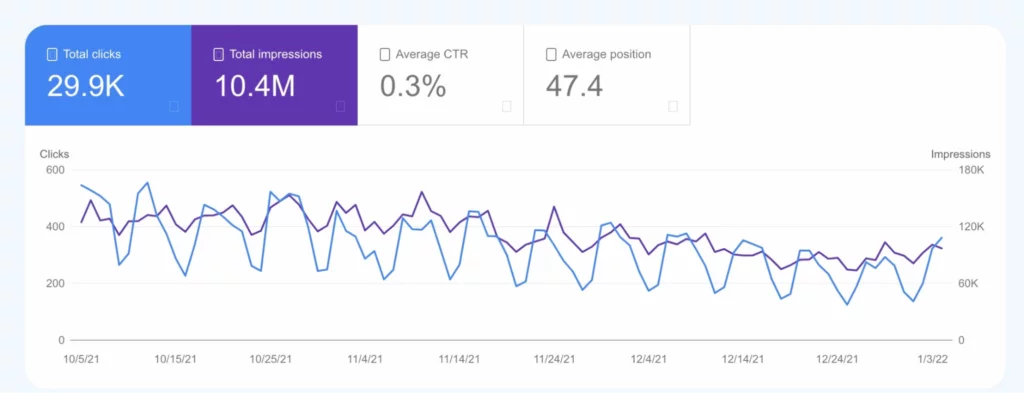
您的 Google Search Console 帐户的性能部分将提供与您的 URL 搜索外观相关的所有指标。 主要数据图将提供四个关键指标,量化您的网站在所有网页上的整体表现。
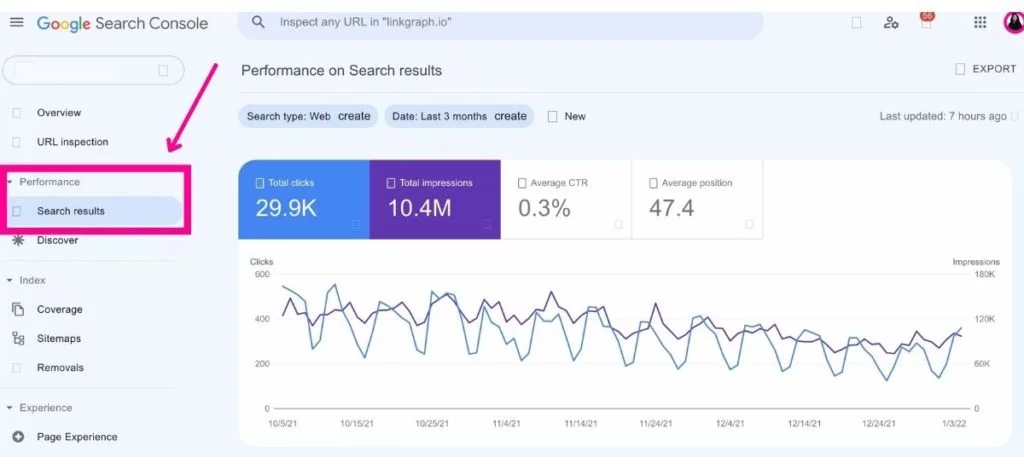
- 总点击次数:您的网页在所选日期范围内的所有搜索查询中获得的总点击次数
- 总展示次数:您的网页在所选日期范围内出现在搜索结果中并被用户看到的总次数
- 平均点击率:在所选日期范围内,您的网页在所有搜索查询中的平均点击率(导致点击的展示次数百分比)
- 平均排名:您的网页在所选日期范围内的所有搜索查询中的平均排名位置
如果您想针对特定关键字、着陆页、天数或其他一些因素过滤这些搜索性能指标,您可以从位于主图表下方的表格中设置参数。
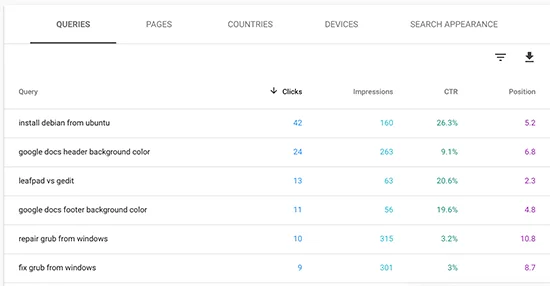
该表将根据您选择的过滤器或过滤器组合进行填充。 您可以通过以下任意参数过滤点击次数、展示次数、平均排名和平均点击率。
- 查询:查看您的 URL 当前在 SERP 中排名的任何关键字或搜索短语的搜索性能
- 页面:查看您网站上各个页面的搜索效果
- 国家/地区:按国家/地区查看您的搜索效果
- 设备:按设备类型查看您的搜索性能
- Search Appearances :按富媒体搜索结果、AMP 非富媒体搜索结果、职位列表和职位详情查看您的搜索效果
- 日期:查看您的域整个历史记录中任何一天的搜索性能指标
如何最好地利用所有这些数据将取决于您的关键字目标、策略和 SEO 目标。 总体而言,这些数据旨在为您提供一个大图摘要和许多关于您的搜索性能优势和劣势的详细图片。
索引:覆盖范围、站点地图和删除
在 Google 可以对您的 URL 进行关键字排名之前,它必须对您的网页进行抓取和索引。 您的 Google 帐户的索引部分将为您提供了解 Google 如何为您的网页编制索引所需的所有信息,以及改进 Google 如何理解您的网页的工具。
覆盖范围:指数覆盖报告
Google Search Console 工具的这一功能允许网站所有者查看他们的哪些着陆页已被编入索引,以及 Google 机器人在抓取它们时是否遇到任何问题。 自 2018 年以来,Google 在可用时使用移动优先索引数据。
理想情况下,您的覆盖率报告中的错误为零,但如果没有,Google 将确定哪些页面有错误和错误类型,以便您尝试更正它们。
如何使用 Google Search Console 识别网站错误和索引问题
要查看您的站点错误,只需在侧边栏的“索引”部分下选择“覆盖”。
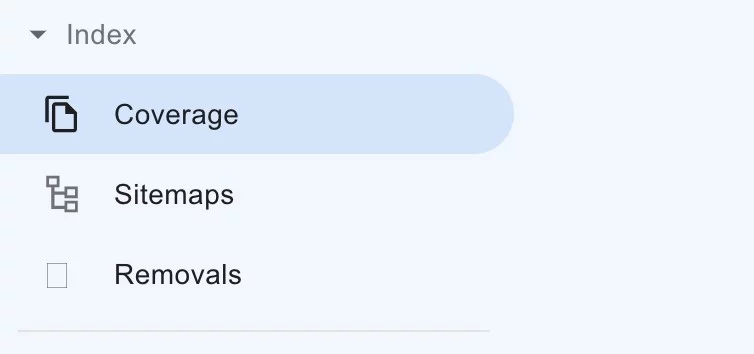
报告打开后,您可以识别存在抓取错误的各个页面。
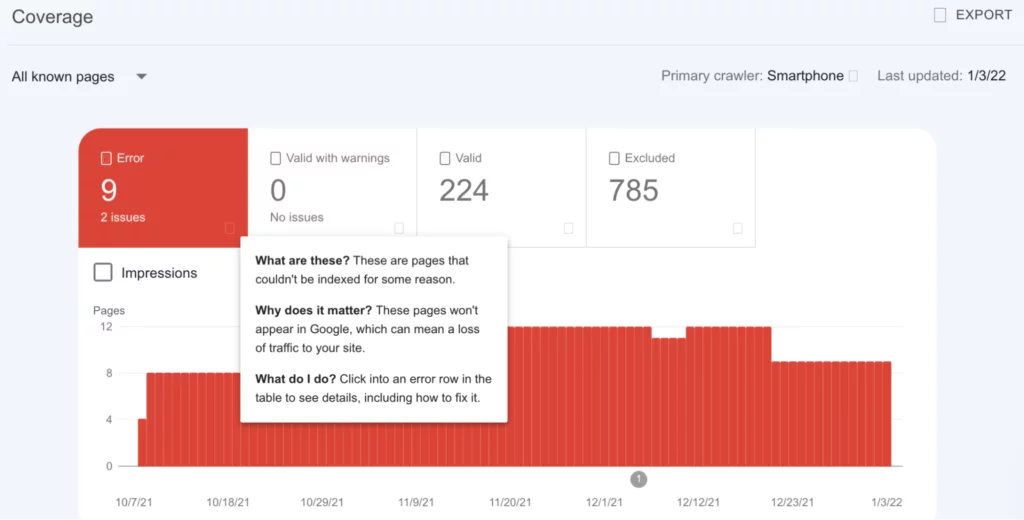
站点地图:如何将站点地图添加到 Google Search Console
站点地图正是它听起来的样子——您域中所有网页的路线图。 即使您没有指向所有页面的内部链接,它也会向 Google 的抓取工具传达您网站中最重要的页面是什么。
从本质上讲,站点地图可以帮助 Google 更智能、更高效地抓取您的网站,从长远来看,这有利于您的关键字排名。 您可以使用站点地图生成器生成 XML 站点地图(试试Yoast 插件)。 如果您不确定要在站点地图中包含哪些页面,请在生成文件之前咨询我们的一位 SEO 策略师。
您当然不需要将站点地图添加到您的 GSC 帐户,对于只有几个着陆页的较小站点,可能没有必要。 但是,较大的网站(例如具有大量产品页面的电子商务网站)所有者可以通过添加站点地图真正看到他们的关键字排名受益。
在您的 Google Search Console 帐户中上传您的 XML 站点地图。 首先,选择“站点地图”选项卡。
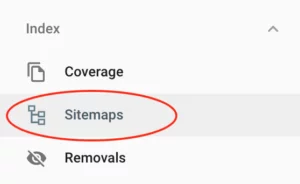
您将被定向到页面,您可以在该页面上上传您的 XMLgoogle bot 链接到您的文件,然后单击提交。

在Google Search Console 中,当您的网站出现任何抓取或索引错误时,您会收到通知。 重新检查您的站点地图很重要,因为 Google 不一定会以相同的频率抓取您网站上的每个页面。

此外,随着您的网站增长或整体网站架构发生任何变化,您将需要更新您的站点地图,以便 Google 继续了解哪些页面是您的网站架构的核心。
删除:暂时阻止 Google 中的网址
删除工具是 Google Search Console 的最新功能之一,它允许网站所有者从 SERP 中删除内容,并查看由于第三方的请求而删除了哪些内容。
删除工具为网站所有者提供了三个选项:
- 暂时隐藏在搜索结果中显示的 URL
- 查看哪些网址未在 Google 中显示,因为它们是“过时的内容”
- 确定网址是否已被 Google 的“安全搜索”成人过滤器过滤
大多数网站所有者只会访问该工具的第一个功能。 如果由于某种原因您需要暂时从 Google 中删除某个网址,您可以通过删除工具提交您的请求。 可以针对特定 URL 或包含相同前缀的任何 URL 提交请求,这些 URL 将从 Google 中删除六个月。
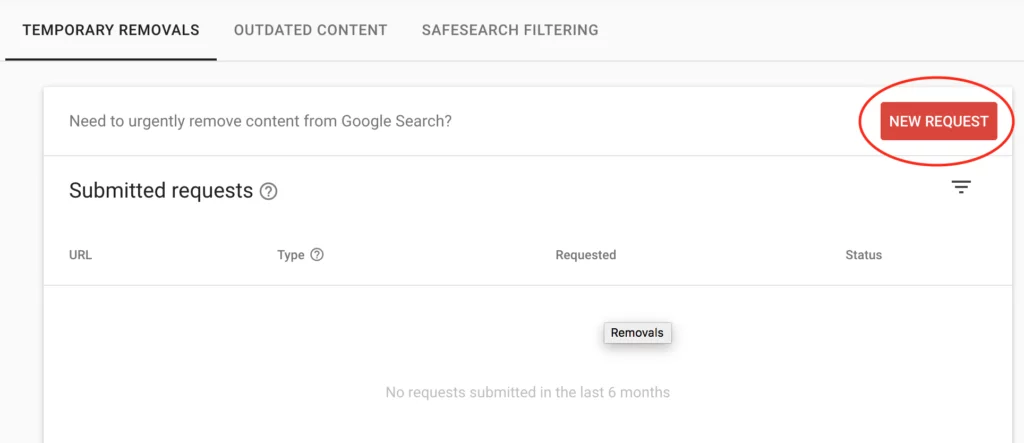
此工具不会从 Google 的索引中永久删除网页。 为此,网站所有者需要使用 robots <noindex> 标签或从他们的网站中删除内容。
核心网络生命力:网站页面体验
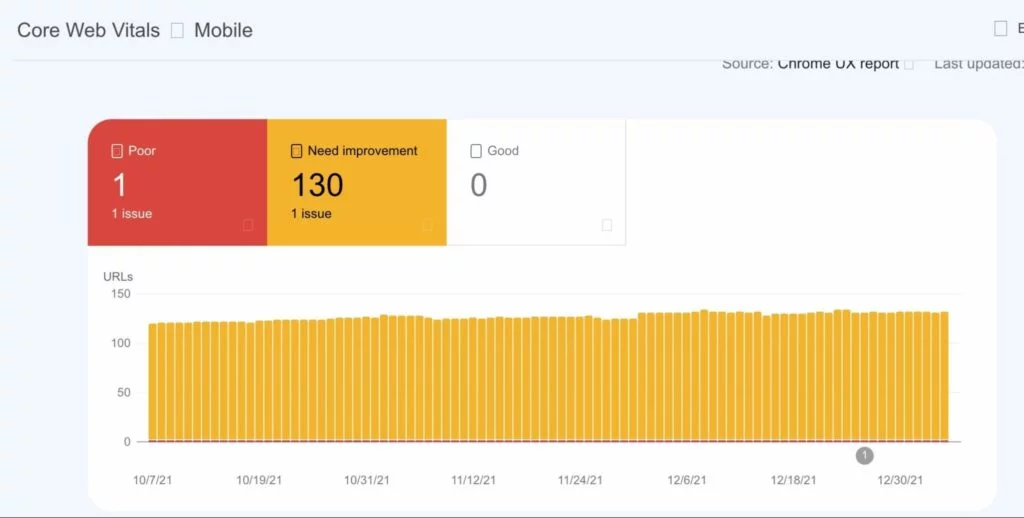
2020 年,谷歌将其 PageSpeed 报告换成了 Core Web Vitals 报告。 该报告是关于您网站的技术性能的。 谷歌机器人通过其核心网络生命指标衡量网站性能和页面体验。
Google Search Console 为您网站的移动版和桌面版提供 Core Web Vitals 报告。
以下指标构成 Core Web Vitals:
- Largest Contentful Paint (LCP ):测量加载时间和性能
- 第一输入延迟 (FID) :测量交互性
- Cumulative Layout Shift (CLS) : 测量视觉稳定性
Google 建议重点改进那些收到“差”和“需要改进”评级的受影响 URL。 单击详细信息列表中的项目以获取有关导致低于标准评级的问题类型的更多详细信息。
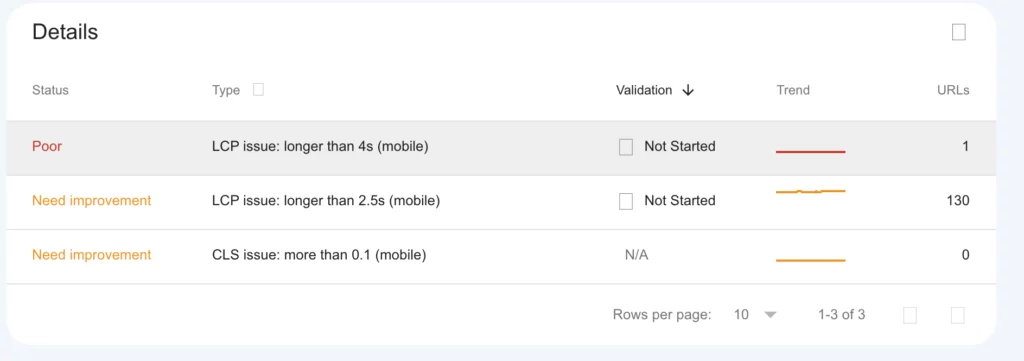
如何通知 Google 您已修复核心 Web Vitals 问题
尝试解决问题后,您可以验证 Google 是否在您的整个网站上看到问题已解决,或者将个别修复通知 Google。
只需在 Core Web Vitals 报告下方的 Details 菜单中的 Validation 列下选择修复的状态。
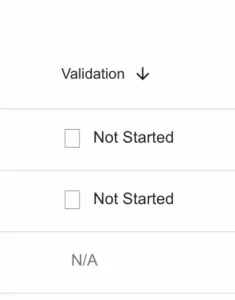
当您完成这些修复并检查您是否已准备好验证修复时,该项目将下降到状态表的底部。 计算完所有项目后,Google 将跟踪 28 天的使用数据,以查看问题是否已解决。
您可以在 WordPress 网站(或您使用的任何 CMS)的后端进行一些改进,但其他错误可能需要您与开发人员更密切地合作。
移动可用性报告
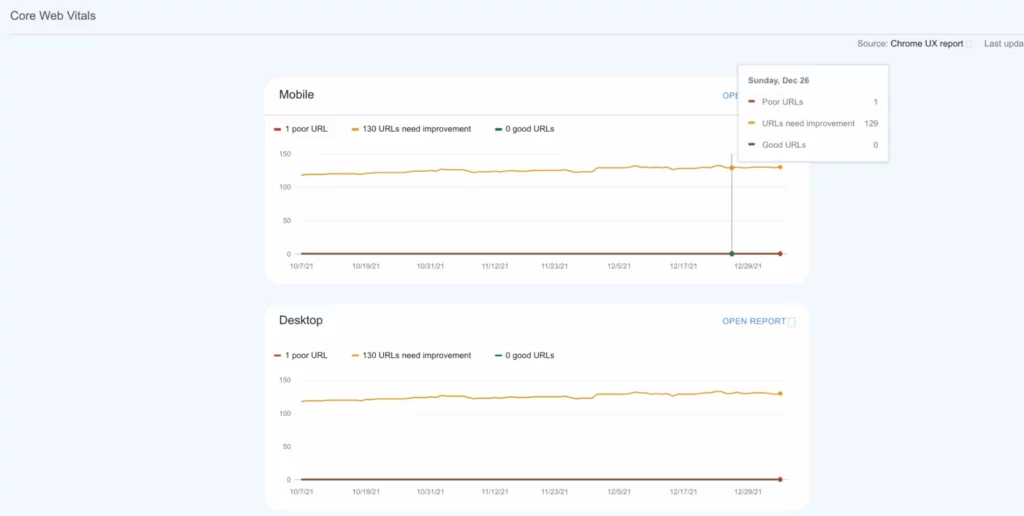
移动可用性报告让网站所有者深入了解他们的网站在移动设备上的表现。 如果您的任何页面确实存在移动可用性问题,“详细信息”表将突出显示错误的类型和状态。 您的移动可用性报告中可能会记录的错误包括:
- 未配置视点:此错误表示您的网站没有响应并且没有调整大小以适应用户设备的屏幕大小
- Fixed-width viewport :此错误表示尽管您的网站具有响应性并调整了大小,但它并未对所有设备都正确执行
- Content not sized to viewport t:此错误意味着您的网站布局元素没有重新排列以适应新的页面大小
- Small font size :此错误表明您的字体太小而无法在某些设备上阅读
- 触摸元素太近:此错误表示用户可能与之交互的网站元素(例如 CTA 按钮或输入字段)在移动设备上没有适当的间距
- Flash 使用:仅在使用 Adobe Flash 内容的网站上才会通知此错误
其中一些错误很容易修复。 其他人不是。 但重要的是尽可能最好地解决错误,特别是如果您的网站流量主要来自移动设备。 通过移动优先索引,谷歌使用您网站的移动版本进行索引和排名,这意味着解决这些问题对于获得更高的排名非常重要。
AMP:加速移动页面
AMP 页面本质上是 HTML 的简化版本,可加快移动设备上的加载时间。 如果您想为您的网站创建加速移动页面,您的网络开发人员将需要遵循AMP HTML 规范。 然后,您可以使用Google 的工具来确认您的 AMP 页面已正确设置并被 googlebot 索引识别。
增强功能:使用结构化数据标记改善您的丰富结果
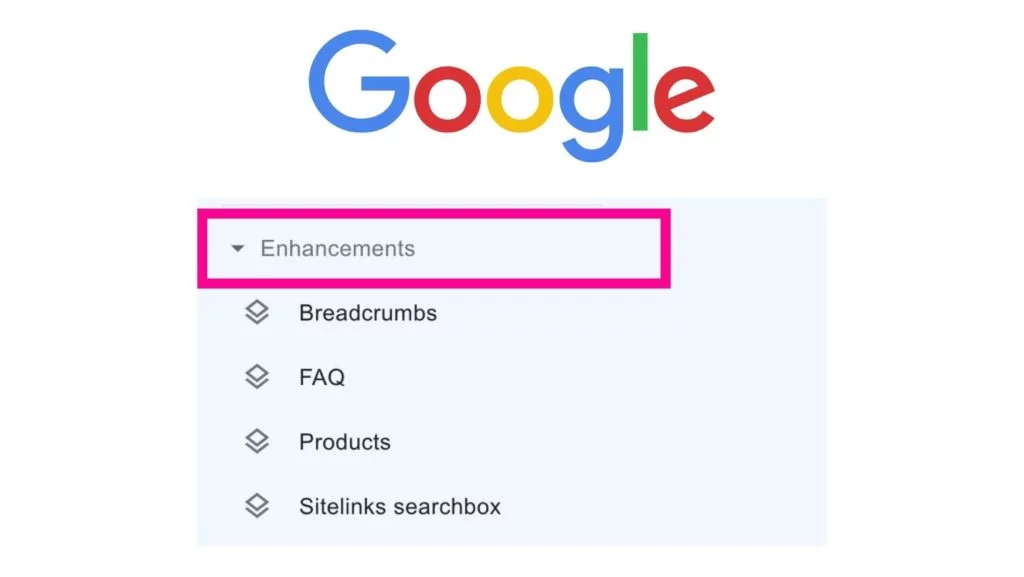
Google Search Console 帐户的增强部分提供了站点范围的见解和性能报告,可帮助站点所有者改进其丰富的结果或包含轮播、图像或其他非文本元素的 SERP 结果。
富媒体搜索结果可以帮助您的搜索结果对用户更具吸引力,但您的网站只有在您具有结构化数据标记或用于对页面内容进行分类的网站代码的标准化格式时才能出现在富媒体搜索结果中。
您在 Google 搜索控制台工具栏的“增强功能”部分看到的内容取决于您在网站上实施的结构化数据类型。 您可以与您的 Web 开发人员或 SEO 机构合作,在您的网站后端实施结构化数据。
GSC 有哪些增强功能?
增强功能本质上是对 HTML 的改进,可以为用户提升网页的性能,并帮助 Google 机器人更好地理解每个网页的主要用途。 如果您想改善您在搜索引擎结果页面中的整体外观,确保使用结构化数据标记是值得的。
您会在增强功能中找到哪些功能?
首先,探索Schema.org ,查找向 Google 发出信号的结构化数据或模式标记,表明您的网站或网页具有特定形式的信息。
这些包括:
- 面包屑
- 价格
- 食谱
- 地点
- 小时
- 可用性
- 评论
- 和更多
面包屑:帮助 Google 了解您的网站架构

面包屑导航是一种丰富的结果类型,可帮助 Google 的抓取工具和用户了解您的网站结构,或您的网页在网站层次结构中的位置。
任何行业的网站所有者都可以从为他们的网站添加面包屑以用于 SEO 目的和改善用户体验中受益。 但是,具有多个登录页面的大型网站。
面包屑如何改善 SEO 和您的用户体验?
用户通过自然搜索到达的网站首页可能是博客文章或资源页面,不一定是您的主页或主要类别页面。 有了面包屑,用户(和谷歌机器人)总能知道他们在你网站上的位置。
一旦您实施了面包屑结构化数据标记,Google 将提供一份报告,让您知道是否存在任何错误以及哪个支持团队可以帮助您解决问题。
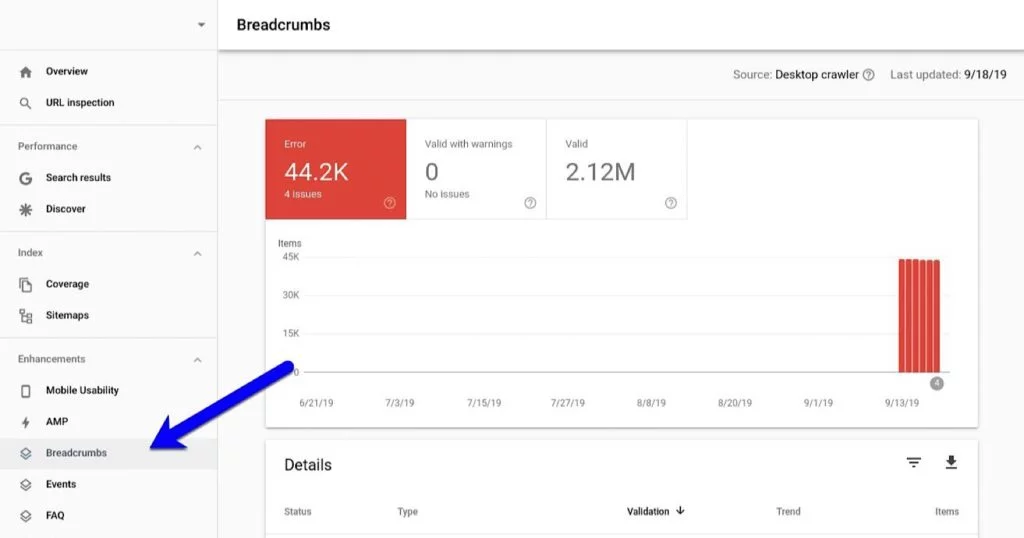
徽标:提高您的品牌印象
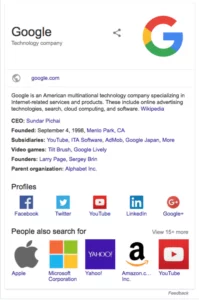
徽标结构化数据标记可帮助 Google 了解与您的企业或网站相关联的徽标。 通过添加徽标结构化数据标记,它可以确保您的徽标出现在您公司的品牌搜索结果中。 徽标结构化数据类型将帮助 Google 知道在知识面板中显示您的品牌徽标。
在 Google Search Console 工具中,徽标报告会让您了解您的徽标在富媒体搜索结果中是否正确显示,如果没有,如何解决问题。
本地业务增强:获得更多电话和客流量
本地企业结构化数据标记对于任何拥有实体店的本地或小型企业来说都非常重要,用户可能会通过移动搜索找到这些实体店。
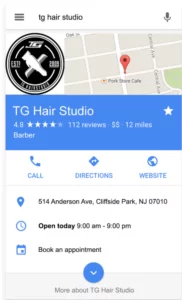
这种结构化数据标记类型提供有关您的本地业务的基本信息,例如您的实际地址、营业时间、在线评论,并且可以轻松地通过电话直接从结果中与您联系。 如果您的搜索结果有任何错误,Google 会在 GSC 仪表板中通知您。
安全和手动操作
拥有一个安全可靠的网站可以为用户创造更高质量的网络体验,这就是为什么 Google 会针对它在您的网站上检测到的任何安全问题提供警告。 Google 将标记任何可能损害其发送到您网站的用户的问题,并通知您在哪些页面上检测到安全问题。

Google Search Console 提供了有关如何解决它检测到的特定安全问题的详细信息。 网站所有者有责任解决这些安全问题,以提高他们的排名。
如何通知 Google 人工处罚和安全修复
为了测试安全问题是否已解决,只需在您的安全问题报告中“请求审查”并在您的请求中提供以下信息:
- 解释安全问题
- 描述您如何尝试解决安全问题
- 提供有关您的努力成果的详细信息
Google Search Console 通常需要 2-3 周的时间才能通过电子邮件通知网站所有者问题是否已解决。
GSC 手动操作
手动操作报告旨在防止那些使用黑帽或不道德尝试操纵其搜索结果的网站。 如果对您的网站发出任何手动操作,您的部分或全部网站将不会显示在搜索结果中。
您的网站可能会收到手动操作的原因有多种,但它们都属于未能遵循 Google 网站管理员质量指南的范畴。
要解决此问题,请遵循 Google Search Console 帮助中心中列出的这些指南。
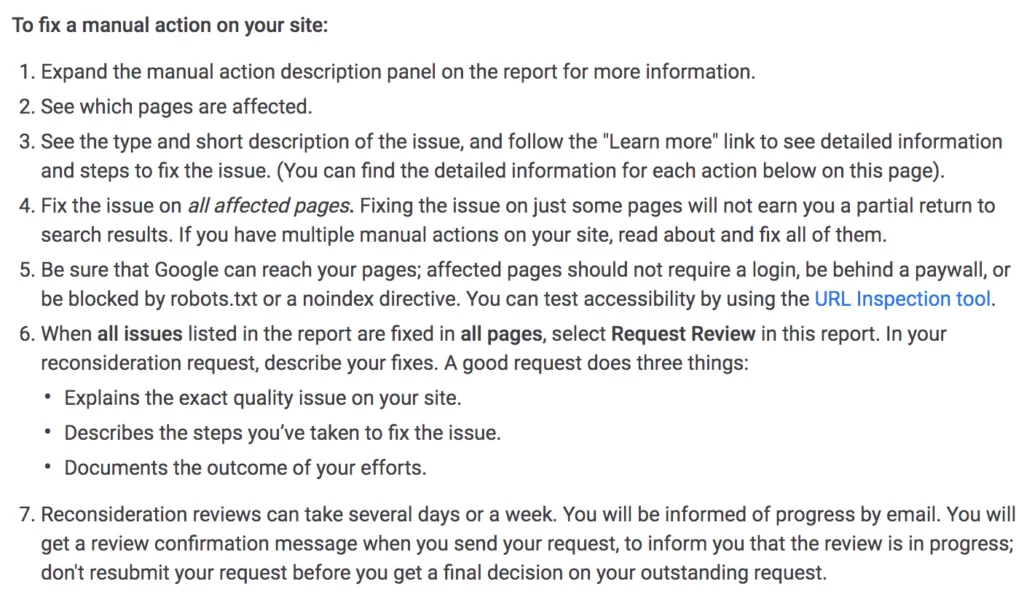
旧版工具和报告
自新版 Google Search Console 推出以来,旧版工具和报告在新版 Google Search Console 仪表板中没有当前替代品。 Google 不会提供旧版 GSC,但网站所有者仍然可以通过 Google 在其帮助中心提供的链接访问这些工具:
- Robots.txt 测试器 – 测试您的 robots.txt 文件的语法。 您也可以使用 LinkGraph 的免费机器人工具生成 robots.txt
- URL 参数工具 - 与 Google 沟通任何特殊的 URL 参数
- 国际定位 – 调试 hrfelang 设置或设置国家目标
- Data Highlighter – 当结构化数据标记无法帮助 Google 从您的网页中提取信息时使用
- 抓取速度设置 - 允许您降低 Google 的抓取请求
链接:一目了然地查看您的反向链接配置文件
Google Search Console 的链接部分允许网站所有者查看他们的反向链接、内部链接、顶部链接网站、顶部链接页面,以及其他网站所有者在链接到他们的页面时最常用的锚文本。 站点所有者可以通过单击“导出外部链接”按钮导出所有反向链接的 CSV 文件,以仔细查看链接到他们的站点。
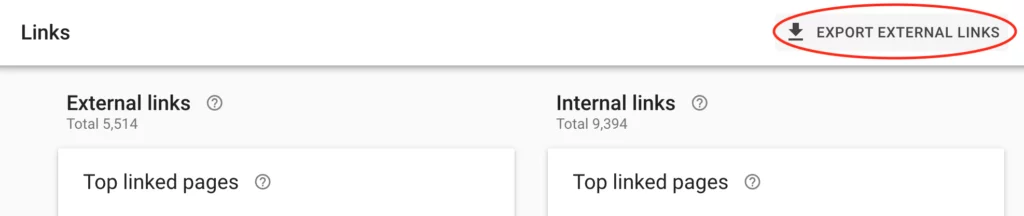
如果您认为有大量低质量链接可能会影响您的排名,您可以使用拒绝工具提交拒绝文件。 这不会删除链接,而是让 Google 在评估您的网站时不再考虑它们。 您可以使用 LinkGraph 的反向链接分析器为您的拒绝文件生成拒绝文本。
只有高级 SEO 才应该拒绝链接,因为您不想通过拒绝错误的链接而意外损害您的网站。 谨慎使用此工具也很重要,因为 Google 希望网站所有者找到其他方法来删除这些链接,或者专注于获得更多指向其网站的高质量链接。
如何有效地使用 Google Search Console

Google Search Console 中提供了如此多的数据和性能报告,这对于新网站所有者来说可能是压倒性的。 您如何充分利用所有有价值的信息来改善您的搜索结果? 以下是考虑使用 Google Search Console 仪表板的主要方法。 结合 LinkGraph 的 GSC 工具和我们的工具软件套件,您可以充分利用 Google 的数据来更有效、更快速地改进您的搜索结果。
关键字排名跟踪
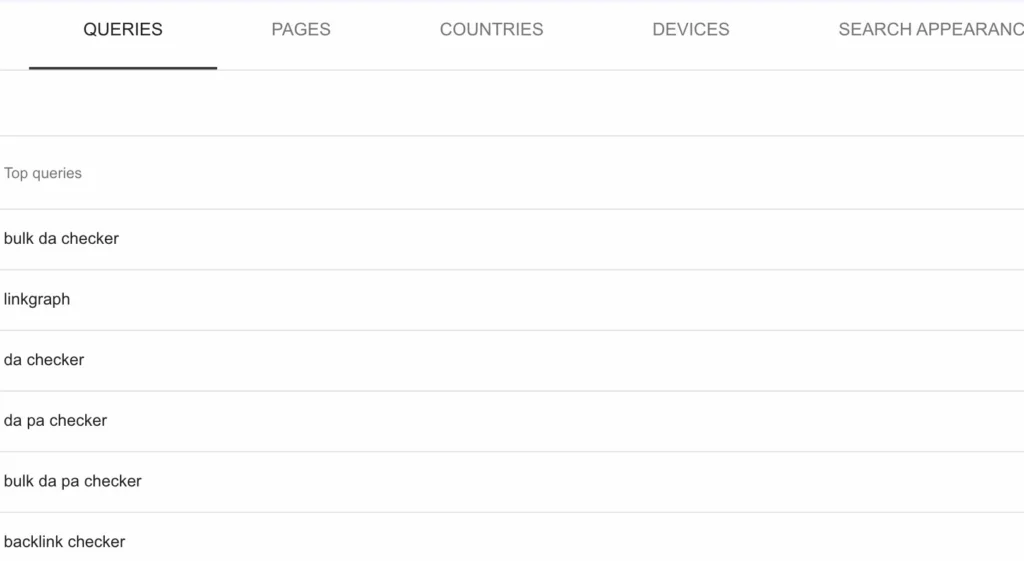
使用 GSC 最直接的目的是查看您的网站排名的特定关键字。 如果您正确地进行 SEO 工作,您可以在您的网站上创建和发布内容并考虑特定的关键字。 您可以使用 GSC 来确认您的内容是否具有足够高的质量来获得这些排名。
优化着陆页后,使用 Google Search Console 来衡量您的网站在这些关键字目标方面的表现。 如果您对这些页面进行额外的页面优化或站外反向链接,请衡量您的关键字排名如何变化。
通过使用 Search Console 数据提升您网站的知名度,您可以长期改善多个相关关键字的搜索流量。
了解您的现场内容的优势和劣势
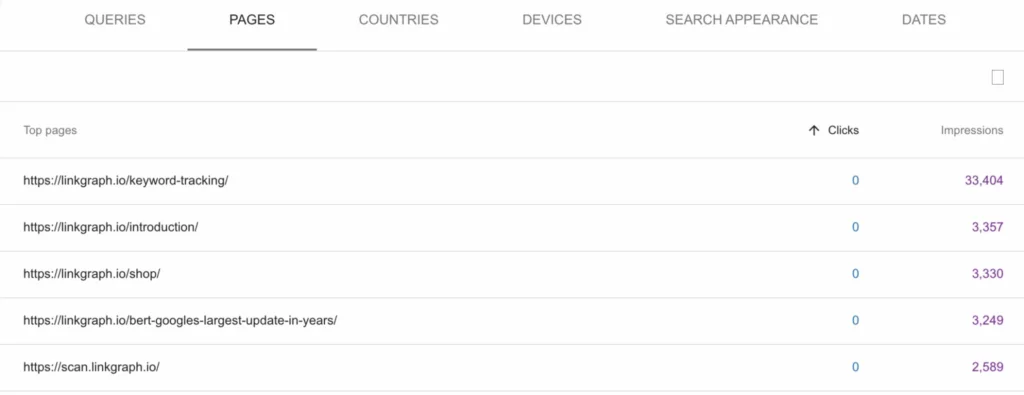
了解您网站的最佳和最差页面有助于您确定下一步以提高展示次数。 无论您需要创建新内容、重定向特定页面、优化 HTML 标记、重新优化相关页面、解决关键字蚕食问题,还是更多,您都可以使用我们的 Google Search Console 确定改进内容的不同方法。
使用 GSC Insights 最大化 GSC 数据的价值
为了自动化和更轻松地跟踪您的 SEO 绩效,GSC Insights 使跟踪活动、关键字和页面变得更加容易。
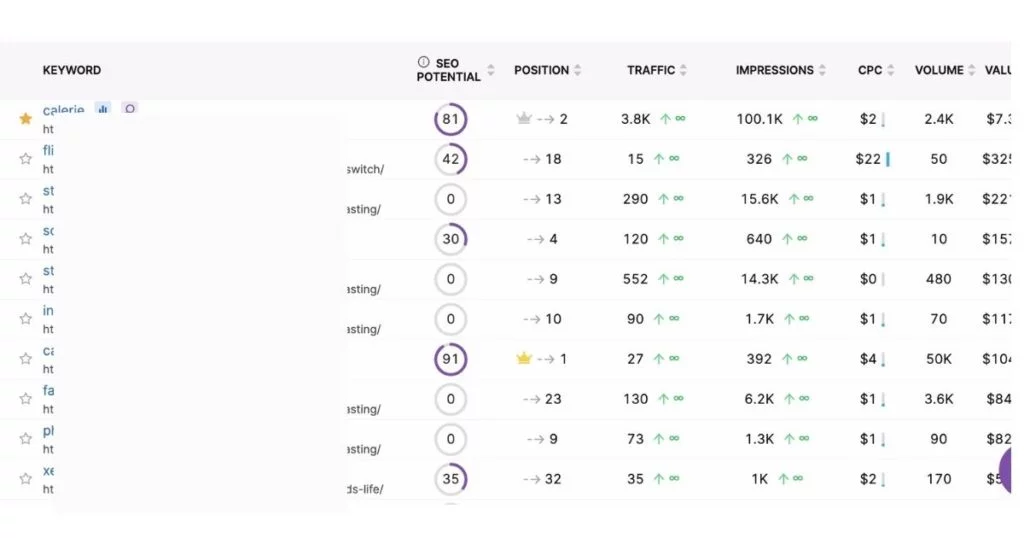
GSC Insights 和 SearchAtlas 可以帮助您根据竞争对手数据、具有潜在关键字蚕食(通常由重复内容引起)的网站以及包括站点地图报告在内的索引问题来识别 SEO 潜力。
反向链接监控
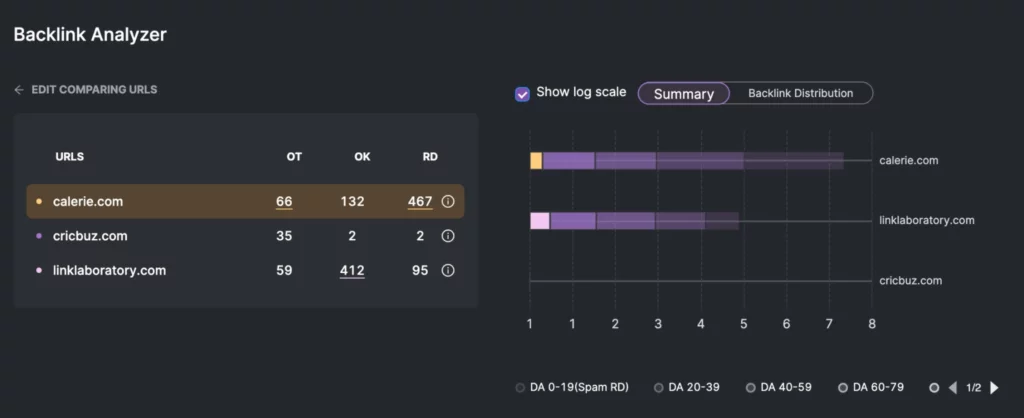
除了 SERP 数据外,SEO 专业人员还鼓励网站所有者监控外链 SEO 指标,例如反向链接。
您的域名评级和出现在 Google SERP 中首页的可能性取决于您网站的域名评级。 反向链接对您网站的性能至关重要。
在场外指导 SEO 工作可以比其他任何事情更快地提升您网站的排名。 反向链接是算法中的关键,可以提高您对不同关键字的表现,因为您的域名在 Google 的算法中将被认为更具权威性。
要提高您的域名评级,您需要反向链接。
将您的 Search Console 帐户连接到 GSC Insights 后,您可以监控您的反向链接配置文件,以确保您的网站不会与任何有问题的网络资产相伴。
SearchAtlas 使监控您的反向链接变得容易,并且该软件套件为您提供反向链接外展机会,因此您可以在更相关的查询中被发现。
SEO A/B 测试
对于更高级的 SEO 专家,Search Atlas 是在您的网站上运行 A/B 测试的绝佳平台——使用电子表格。
如何使用 GSC Insights 跟踪活动
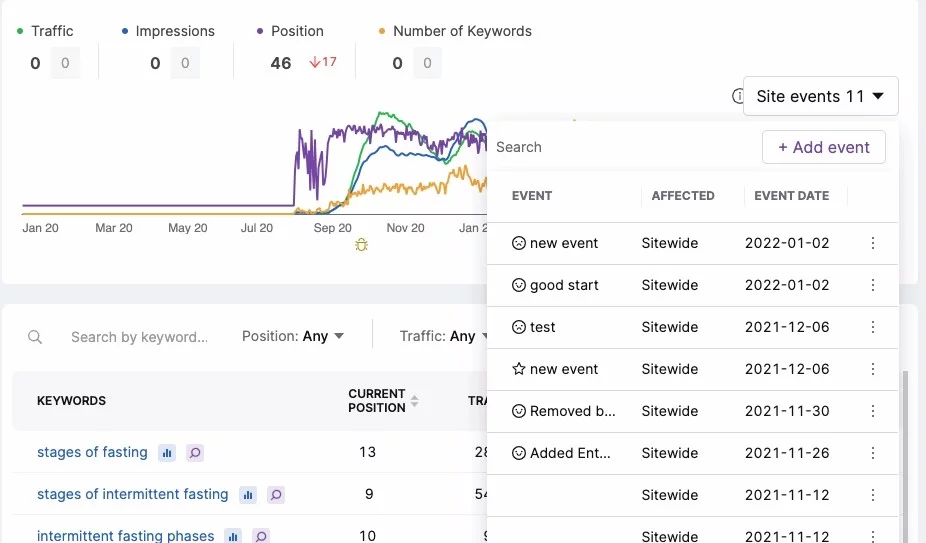
站点事件使您可以轻松地标记并跟踪您在 GSC Insights 工具中对站点所做的更改。 无论您是更改内容中的次要元素,例如标题标签、元标签、元描述,还是编辑多个页面,您都可以创建一个事件来标记更改。
从那里,您可以每天跟踪数月的数据、数年的数据,以监控您工作的有效性。 您可以隔离页面排名、关键字更改、展示次数和点击率等数据,
由于 SearchAtlas 的关键字数据比 ahrefs 或 semrush 等工具更新,因此您可以执行更好的关键字研究,看看这些更改是否能更快、更准确地提高您网站的搜索性能。
关于如何使用 Google Search Console 的最终想法
如果您想改善您网站的 SEO,您首先需要完全访问可帮助您跟踪搜索引擎优化工作的重要信息。 Google Search Console 网站具备所有基础知识,是跟踪大型和小型网站的 SEO 和网站设置的最简单方法。
与GSC Insights搭配使用,您可以更细致地了解您网站页面和网站关键字的 Google 结果。 有关如何确保 Google 工具最适合您的更多专业提示,请咨询我们的一位 SEO 专家。 我们可以帮助您了解您的搜索控制台报告并提供托管 SEO 计划,以提升您在搜索结果页面中的网站 URL。
